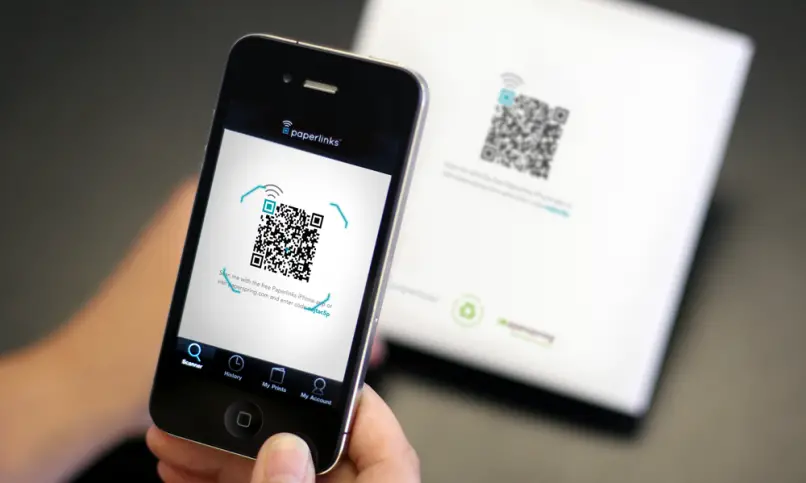
kody QR Stały się ostatnio bardzo modne i polega na tym, że za ich pośrednictwem można podać dużą ilość informacji, nie zajmując prawie żadnej przestrzeni.
Na pewno nie raz widzieliście słynne już QR kody, które znajdują się na wszelkiego rodzaju produktach, a nawet na drzwiach sklepów czy hurtowni; a to jeszcze nie znaczy konieczny sposób że wiesz, jak je leczyć, zwłaszcza jeśli musisz działać na nich na telefonie komórkowym z Androidem.
Cóż, w takim razie musimy to powiedzieć jeśli chodzi o odczytywanie lub skanowanie kodów QR, jest to całkowicie możliwe bez problemów z naszym smartfonem, korzystając z niektórych aplikacji.
Oczywiście, jeśli mówimy o kodach QR, robimy to o słynne pikselowe kwadraty które widzieliśmy przy tak wielu okazjach i które pojawiają się na wszelkiego rodzaju stronach, z wieloma interesującymi funkcjami opartymi na przechowywanych przez nie informacjach.
Z tego powodu idea tego artykułu jest niczym innym jak uczyć wszystkich użytkowników jak szybko i bezpiecznie skanować kody QR, aby mogli uzyskać dostęp do Twoich danych. Ale jak nalegamy, będziesz potrzebować specjalnie opracowanej do tego aplikacji.
Co to są kody QR, do czego służą i jak mogę z nich korzystać?
Kod QR (Quick Response) to nic innego jak kod dwuwymiarowy kod kreskowy że po zeskanowaniu aparatem i przejściu przez aplikację daje nam ogromną ilość informacji.
Dziś kody QR są stosowane w różnych produktach takich jak metki odzieżowe, menu restauracji i ogólnie wszędzie tam, gdzie przydatny może być system pozwalający na przekazanie dużej ilości informacji zajmując bardzo mało miejsca.
Obecnie, jeśli mamy aplikację, która pozwala nam skanować kody QR, będziemy mieli taką możliwość szybki i łatwy dostęp do promocji w sklepach handlowych, darmowych wejściówek i wielu innych. Często chodzi o linki jako strony internetowe, więc kiedy je czytamy, uzyskujemy bezpośredni dostęp do tych informacji, nic więcej. Z tego powodu lepiej jest oczywiście skorzystać z funkcji czytnika kodów QR, którą ma obecnie większość smartfonów.
Jak mogę czytać kody QR na Androidzie? Krok po kroku
Do dostęp do informacji który zawiera kod QR, konieczne jest posiadanie aplikacji, która pozwoli nam zeskanować dwuwymiarowy kod kreskowy. Jednym z najczęściej używanych jest aplikację ShopSavvy .
Jest to aplikacja, którą możemy pobrać z Sklep Google Play całkowicie bezpłatny. Jest jednym z najczęściej pobieranych i ma średni wynik 4,1 na 5.
Po zainstalowaniu aplikacji na naszym telefonie komórkowym, kiedy chcemy odczytać kod QR kliknij opcję skanera i kierujemy kamerę naszego urządzenia na kod, który chcemy odczytać. Aplikacja zidentyfikuje treść i prześle nam informację lub przekieruje nas do strony internetowej, jeśli jest to link.
Z drugiej strony, polecamy również QR Code Reader, chociaż wtedy przechodzi to do doświadczenia każdego użytkownika i możesz przeglądać innych, jeśli to cię nie przekona, chociaż jest naprawdę dobre.
Prawda jest taka, że w sklepie Google Play znajdziesz ogromną ilość z nich. W ten sposób zawsze będziemy musieli być połączeni z Wi-Fi lub mobilną siecią danych, ponieważ w przeciwnym razie, nawet jeśli mamy aplikację, nigdy nie dotrzemy do strony internetowej, do której prowadzi nas kod QR.
Po otwarciu aplikacji i ustawiamy kwadrat aparatu nad kodem przed nami, dana strona powinna otworzyć się niemal natychmiast, bez zbytniego czekania. Oczywiście im lepszy smartfon, tym szybciej wykona kroki.
Z resztą musimy podkreślić, że rzeczywiście Ta aplikacja działa bardzo dobrze na to, czego chcemy, więc nie powinniśmy mieć żadnych problemów, a także nie ma zawsze irytujących reklam.
Poza tym jest właścicielem niektórych Dodatkowe funkcje, w zakresie, w jakim domyślna przeglądarka może być ustawiona na otwieranie linków internetowych itp. Interesującą rzeczą w tych aplikacjach jest to, że większość z nich umożliwia rozbudowaną konfigurację.
I wreszcie, ponieważ wiemy, że niektóre z nich mogą istnieć niepożądane sytuacjemusimy powiedzieć, że skanowanie kodów QR wiąże się z pewnym ryzykiem, więc lepiej bądź ostrożny.
Idealnie, gdy idziesz do zeskanuj kod QR, wiesz skąd pochodzi, abyś nie musiał się narażać na przypadek zaczepienia lub podobnego. W każdym razie większość tych, które można znaleźć w miejscach publicznych, jest całkowicie nieszkodliwa.
Jakie inne aplikacje umożliwiają łatwe odczytywanie kodów QR?
Jak już powiedzieliśmy, istnieje wiele rodzajów aplikacji do odczytu kodów QR, powiedzieliśmy już o jednym, którym jest ShopSavvy, ale chociaż jest to jeden z najpopularniejsze aplikacje, ale nie jedyny. Więc poniżej zostawimy Ci listę innych aplikacji.
Pobierz aplikację QR Droid: Podstawowa i prosta aplikacja, która poprzez a bardzo prosty interfejs umożliwia nam dostęp do treści kodów QR.
Pobierz aplikację czytnika kodów QR: jest możliwe najprostsza istniejąca aplikacja do odczytu kodów QR. Zaraz po otwarciu aplikacji kamera mobilna jest podłączona i możemy teraz zeskanować kod.
Pobierz aplikację BIDI: Kolejna prosta aplikacja do obsługi, a także bardzo lekkiwięc może się przydać, jeśli nie masz dużo miejsca na telefonie komórkowym.
Pobierz aplikację Neo Reader: Ta aplikacja jest nieco bardziej kompletna niż poprzednie, pozwala nam czytać kody QR ale także tradycyjne kody kreskowe poprzez ich zeskanowanie lub ręczne wpisanie numeru. Kolejną dodatkową zaletą jest to, że z tej aplikacji możesz tworzyć własne kody QR.
Czy zastanawiałeś się nad możliwością pobrania darmowego czytnika kodów QR na Androida? Prawda jest taka, że chociaż wiele inteligentnych urządzeń mobilnych ma tego typu aplikacje, czasami potrzebujemy również aplikacji kto może nam pomóc w takich przypadkach.
Prawda jest taka, że pokażemy Ci krok po kroku, jak pobrać darmowy czytnik kodów QR na Androida, abyś mógł otrzymać bezpłatną platformę, a następnie kolejną płatną, aby skorzystać z jej funkcji.
Jak powiedzieliśmy wcześniej, prawda jest taka, że kiedy myślimy o czytniku QR za darmo dla Androidamusisz wiedzieć, że wystarczy spojrzeć na Sklep Google Play, aby znaleźć ogromną liczbę interesujących aplikacji, które należy wziąć pod uwagę w takich przypadkach.
Zobaczysz, że wyróżniliśmy w szczególności dwie aplikacje, bardziej kompletną, która ma określony koszt i bezpłatną. Prawda jest taka, że w ten sposób można całkowicie rozwiązać problem o to problemy.

Jak krok po kroku pobrać darmowy czytnik kodów QR na Androida
QR Droid Code Scanner skaner, który pomoże Ci w wielu przypadkach
Dzięki tej aplikacji będziesz mógł całkowicie za darmo przekształcić swój smartfon w czytnik kodów QR. Dzięki jego funkcjom będziesz miał możliwość nie tylko skanować kody kreskowe, ale także w celu uzyskania dostępu do macierzy danych, których potrzebujesz w takich przypadkach. Masz również możliwość importowania, tworzenia i wykorzystywania innych treści.
Jeśli zdecydujesz się pobrać QR Droid Code Scanner, powinieneś wiedzieć, że jest to bardzo dobra aplikacja z kilkoma funkcjami, chociaż oczywiście musimy to podkreślić nie jest tak kompletny jak następny, o którym będziemy wspominać.
Skaner QR i kodów kreskowych nie ma tych irytujących reklam, których nikt nie lubi
Teraz prawda jest taka, że możemy również polecić inną aplikację w tych czasach, taką, która jest nieco lepsza, ale trzeba wziąć pod uwagę, że ma ona swoje konkretny koszt. Pierwszą zaletą, o której możemy wspomnieć w tym względzie, jest to, że jest to płatna aplikacja, która nie zawiera reklam.
Prawda jest taka, że można nie tylko skanować kody QR i kody kreskoweale mówimy też o aplikacji, która najszybciej wykonuje tego typu akcje.
Podobnie jak poprzednia, ta aplikacja jest naprawdę łatwa w użyciu, ponieważ działa tak samo, jak najlepsze w systemie, ponieważ wszystko, co musimy zrobić, to wskaż QR lub kod kreskowy do czytnika aplikacji, tak aby automatycznie zajął się jej odczytaniem.
Prawda jest taka, że wykrycie następuje w ciągu zaledwie dziesiątych części sekundy. Co najważniejsze, nie musisz wykonywać dodatkowych czynności, takich jak naciskanie przycisków, dostosowywanie powiększenia urządzenia czy robienie zdjęć.
Oczywiście mówimy o aplikacji, która ma funkcje, które w takich przypadkach możemy uznać za podstawowe, dla których można ją uznać za interesującą, a także bardzo praktyczną.
Teraz, jeśli zdecydujesz się pobrać aplikację QR i skaner kodów kreskowych, będziesz mógł czytać różne kody kreskowe z tekstami, Adres URL, numer ISBN, produktów, kalendarzy, lokalizacji, Wi-Fi i innych treści, które są istotne w takich przypadkach.
Wszelkie pytania, które chcesz nam zadać w związku z tym działanie tych aplikacji lub dowolny inny darmowy czytnik QR dla Androida; Wystarczy, że zostawisz nam komentarz na ten temat.
Czy byłeś w stanie odczytać swoje kody QR za pomocą tego krok po kroku z telefonu komórkowego? Czy udało Ci się pobrać darmowy czytnik kodów QR na Androida, wykonując ten krok po kroku?

